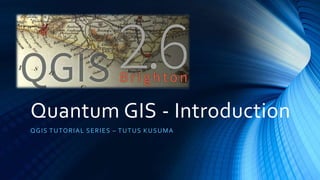
Quantum GIS - Introduction
- 1. Quantum GIS - Introduction QGIS TUTORIAL SERIES – TUTUS KUSUMA
- 2. Kenapa Quantum GIS (QGIS)? • Gratis. Kita bisa menginstal dan menggunakan QGIS secara gratis, tanpa biaya sepeserpun. • Bebas. Jika menginginkan fungsional yang lebih, kita tidak hanya bisa mengharapkan adanya tambahan fitur dari hari ke hari, tetapi bahkan bisa mensponsori pengembangan suatu fitur, atau menambahkannya sendiri. • Terus berkembang. Karena setiap orang bisa menambahkan fitur baru dan mengembangkan yang sudah ada, QGIS tidak pernah stagnan. • Dokumentasi dan bantuan tersedia, dari menu Help, sesama pengguna atau dari pengembang. • Multi-platform. QGIS bisa diinstal diWindows, MacOS atau Linux. QGIS Tutorial Series – Tutus Kusuma
- 3. Persiapan Training • Download dan instal QGIS versi 2.6 Brighton (untukWindows 7 64 bit bisa didownload di sini: http://qgis.org/downloads/QGIS-OSGeo4W-2.6.1-1-Setup- x86_64.exe; atau 32 bit di sini: http://qgis.org/downloads/QGIS-OSGeo4W-2.6.1-1- Setup-x86.exe) • Download data sampel dari sini: http://qgis.org/downloads/data/training_manual_exercise_data.zip • Ekstrak data sampel ke folder latihan yang dikehendaki. QGIS Tutorial Series – Tutus Kusuma
- 4. Mempersiapkan Sebuah Peta • Buka aplikasi QGIS Desktop. • Cari tombol AddVector Layer (atau klik menu Layer Add Layer AddVector Layer), lalu klik untuk membuka kotak dialog AddVector Layer. • Klik tombol Browse lalu cari file roads.shp di dalam folder latihan di mana kita mengekstrak exercise_data/epsg4326. Saat file terpilih, klik Open. • Klik tombol Save As untuk menyimpan peta tersebut dengan nama basic_map.qgis. QGIS Tutorial Series – Tutus Kusuma
- 5. QGIS Tutorial Series – Tutus Kusuma
- 6. Sekilas Interface QGIS 1. Layer list/browser panel. Layer list berisi daftar seluruh layer yang tersedia. Mengklik tanda plus atau panah di sampingnya akan memunculkan informasi tambahan atas layer tersebut. Klik kanan pada sebuah layer akan memberikan banyak pilihan ekstra yang bisa kita gunakan. Sementara browser panel berfungsi seperti folder tree dalamWindows Explorer. 2. Toolbar.Tool yang sering kita gunakan akan kita akses dari toolbar. Beberapa tool umum akan muncul pada toolbar, sementara tool selengkapnya bisa kita akses dari menu di atasnya. 3. Map canvas. Di sinilah peta ditampilkan untuk kita modifikasi. 4. Status bar. Status bar berisi informasi tentang peta yang sedang dibuka. Di sini kita juga bisa mengatur skala peta dan melihat koordinat di mana kursor kita arahkan. QGIS Tutorial Series – Tutus Kusuma
- 7. Mempersiapkan Basemap • Tambahkan dataset yang lain dengan cara yang sama saat menambahkan layer vektor pada bagian sebelumnya, yaitu places, water, rivers dan buildings. • Klik tombol Add SpatiaLite Layer, lalu klik tombol New pada kotak dialog yang muncul. Pilih file landuse.sqlite, lalu klik Open. • Klik tombol Connect untuk menghubungkan peta ke database tersebut. • Klik layer landuse untuk memilih, lalu klik tombol Add. QGIS Tutorial Series – Tutus Kusuma
- 8. Mempersiapkan Basemap • Atur urutan layer di dalam layer list sesuai dengan urutan di samping ini: QGIS Tutorial Series – Tutus Kusuma
- 9. Simbologi • Atur pewarnaan dari layer landuse dengan klik kanan pada layer tersebut, lalu pilih Properties. • Pilih tab Styles pada bagian paling kiri, lalu klik tombol warna di sebelah label Color. • Pilih warna abu-abu, lalu klik OK. • Pada panel Symbol Layers, buka dropdown Fill, lalu pilih opsi Simple fill. • Klik dropdown Border style, lalu ubah ke No Pen. Klik OK. • Klik OK lagi pada dialog Properties untuk mengaplikasikan perubahan yang terjadi. • Ubah juga layer water menjadi biru dan layer rivers menjadi tampak seperti aliran air. QGIS Tutorial Series – Tutus Kusuma
- 10. QGIS Tutorial Series – Tutus Kusuma
- 11. Menampilkan Label • Klik kanan pada layer places, lalu pilih Properties. • Pilih tab Labels di bagian kiri. Centang pada boks Label this layer with, dan pilih name dari dropdown list. • Modifikasi jenis huruf, warna dan ukurannya sehingga nyaman dilihat di peta. QGIS Tutorial Series – Tutus Kusuma
- 12. QGIS Tutorial Series – Tutus Kusuma
- 13. Klasifikasi Data • Klik kanan pada layer landuse, lalu pilih Properties. • Pilih tab Style di bagian kiri. • Klik daftar pada dropdown Single Symbol, lalu ubah ke Categorized. • Pada panel baru, ubah Column menjadi landuse dan Color ramp menjadi Greens. • Klik tombol Classify. Klik OK. QGIS Tutorial Series – Tutus Kusuma
- 14. QGIS Tutorial Series – Tutus Kusuma
- 15. Menyusun Peta • Klik Project Composer Manager untuk memunculkan kotak Composer manager. • Klik tombol Add, lalu beri nama Swellendam. • Klik OK, lalu klik tombol Show. • Atur Size pada A4 (210x297mm), Orientation Landscape dan Quality 300 dpi. • Klik tombol Add new map, lalu buatlah sebuah kotak di dalam halaman kosong yang sudah ditentukan ukurannya. • Atur peletakan peta di dalam halaman dengan tombol Select/Move item, atau tombol Move content item untuk mengatur isi petanya. • Tambahkan judul dengan tombol Add new label dan legenda dengan tombolAdd new legend. Atur dengan mengelola Item properties di sebelah kanan. QGIS Tutorial Series – Tutus Kusuma
- 16. QGIS Tutorial Series – Tutus Kusuma
